| 무선인터넷명 | 사용가능 통신사 | 자물쇠(보안)표시 | 로그인필요여부 | 비고 |
|---|---|---|---|---|
| ollehWifi | 모든 통신사 | O | O | ID,PW 학사로그인 정보와 동일 |
| ollehWifi_A | 모든 통신사 | X | X | - |
노트북에서 무선인터넷 사용법 (Win7 기준)
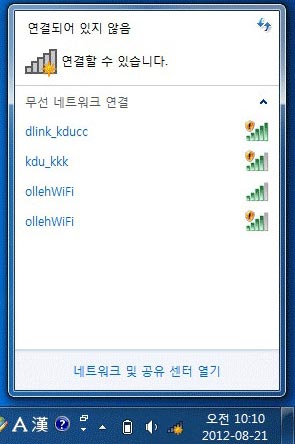
- 1. 노트북의 무선랜 스위치 ON
- 2. 작업표시줄에서
 클릭
클릭 - 3. 밑에 이미지처럼 팝업이 뜨면 olleh WiFi
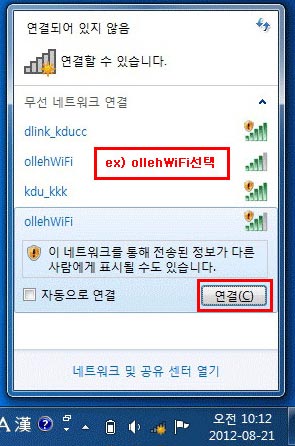
- 4. 3번에서 선택한 olleh WiFi에서
 을 클릭
을 클릭
- 4. 3번에서 선택한 olleh WiFi에서
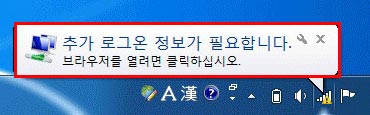
- 5. 작업표시줄에 위와 같은 팝업이 뜨면 팝업을 클릭
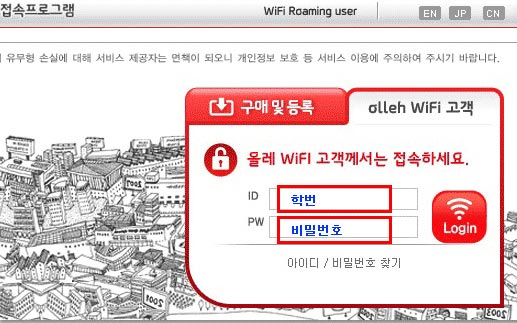
- 6. 위와 같은 로그인 창이 뜨면 ID와 PW를 입력하고 로그인을 클릭!! (학생 - ID:학번, PW:주민번호 뒷자리 / 교직원 - ID:교번, PW:주민번호 뒷자리)
Android 무선인터넷 설정법 (NESPOT, ollehWifi)
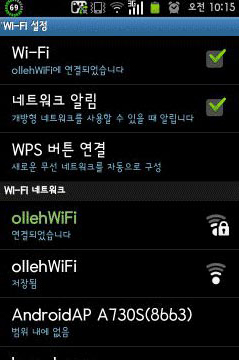
- 1. 메뉴→ 설정 → 무선 및 네트워크 → WiFi설정
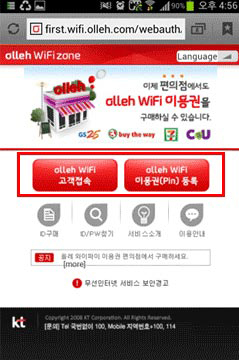
- 2. 인터넷 브라우저 실행
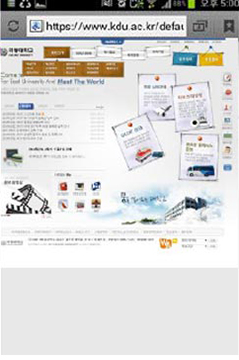
- 3. 학번 및 비밀번호 입력후 로그인
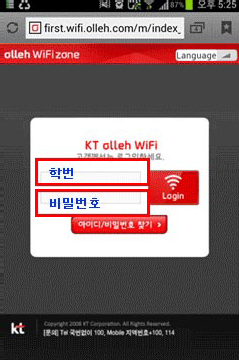
- 4. 연결 완료
Android 무선인터넷 설정법 (ollehWifi 좌물쇠)
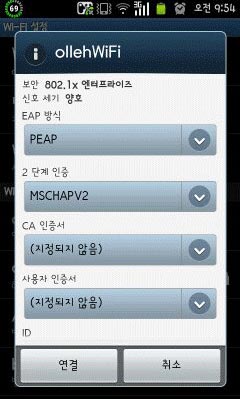
- 1. 메뉴→ 설정 → 무선 및 네트워크 → WiFi설정
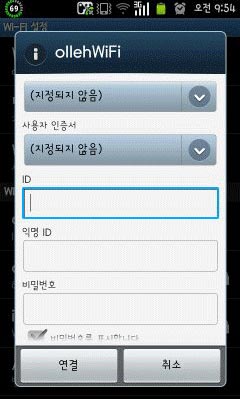
- 2. 학번 및 비밀번호 입력후 로그인
IPhone 무선인터넷 설정법
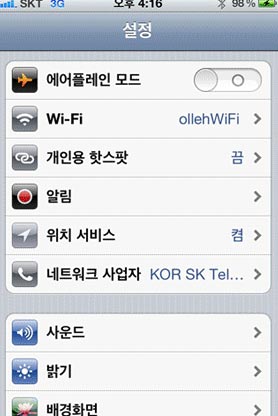
- 1. Safari 브라우저 실행
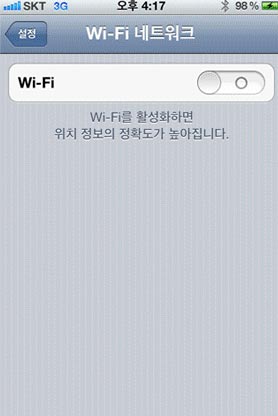
- 2. WiFi네트워크 실행
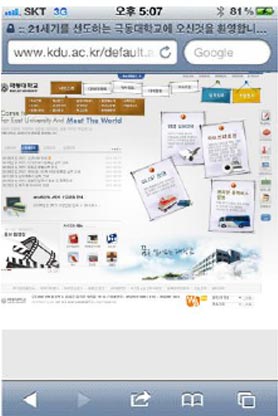
- 3. WiFi 선택
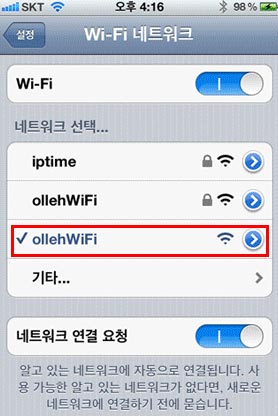
- 4. 연결 완료
